Bedingte Formatierung zwischen erster und letzten Nicht leeren Zellen
Frage des Benutzers @ link: www.excelforum.com [Excel-Forum]: – Wie wird die bedingte Formatierung zwischen dem ersten und dem letzten verwendet? nicht leere Zellen?
Ich muss Zellen, die spaltenweise zwischen dem ersten nicht leeren und dem letzten nicht leeren liegen, bedingt formatieren …
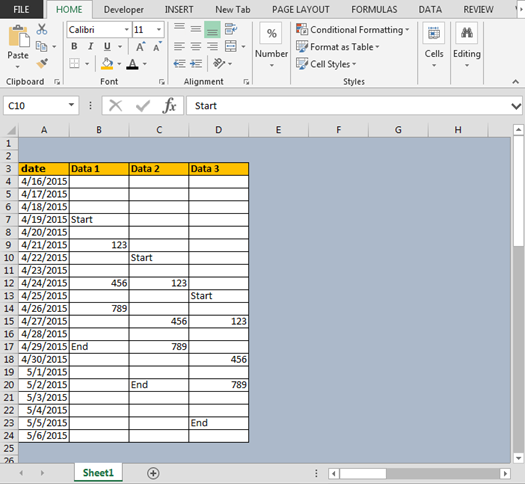
Der Benutzer möchte den Bereich von der ersten nicht leeren Zelle bis zur letzten nicht leeren Zelle in den Datenspalten 1, 2 und 3 hervorheben.
Befolgen Sie in den Daten 1 die folgenden Schritte: –
Wählen Sie den Bereich B4: B24. Klicken Sie dann auf die Dropdown-Liste „Bedingte Formatierung“. Daraufhin wird das Dialogfeld „Regeln verwalten“ ausgewählt. Das Dialogfeld wird geöffnet.
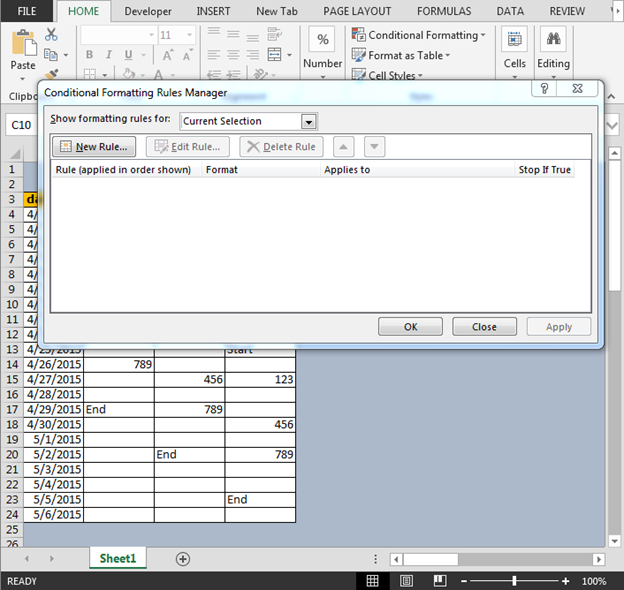
-
Klicken Sie auf „Neue Regel“ und wählen Sie „Formel verwenden“, um zu bestimmen, welche Zellen formatiert werden sollen.
-
Geben Sie die Formel in die Registerkarte Formel ein: – = AND (OR ($ B2 <> „“, COUNTA ($ B2: $ B $ 2)), COUNTA ($ B2: $ B $ 22)> 0)
-
Klicken Sie auf die Registerkarte Format und wählen Sie die grüne Farbe aus.
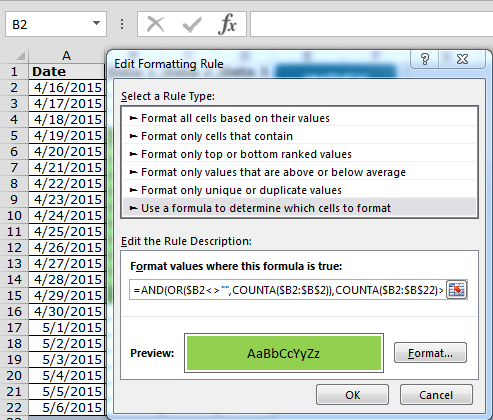
Der Bereich wird von dem Ort, an dem die Daten beginnen, bis zur letzten aktiven Zelle hervorgehoben.
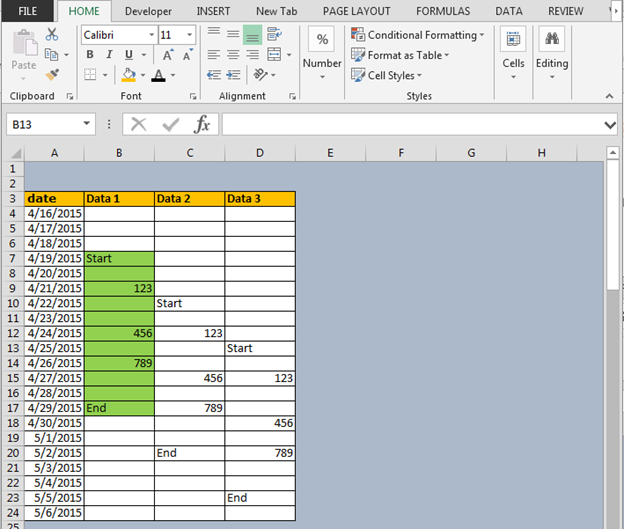
Befolgen Sie in den Daten 2 die folgenden Schritte: –
Wählen Sie den Bereich C4: C24 aus. Klicken Sie dann auf die Dropdown-Liste „Bedingte Formatierung“. Daraufhin wird das Dialogfeld „Regeln verwalten“ ausgewählt. Das Dialogfeld wird geöffnet.
-
Klicken Sie auf „Neue Regel“ und wählen Sie „Formel verwenden“, um zu bestimmen, welche Zellen formatiert werden sollen.
-
Geben Sie die Formel in die Registerkarte Formel ein: – = AND (OR ($ C2 <> „“, COUNTA ($ C2: $ C $ 2)), COUNTA ($ C2: $ C $ 22)> 0)
-
Klicken Sie auf die Registerkarte Format und wählen Sie die Farbe Orange.
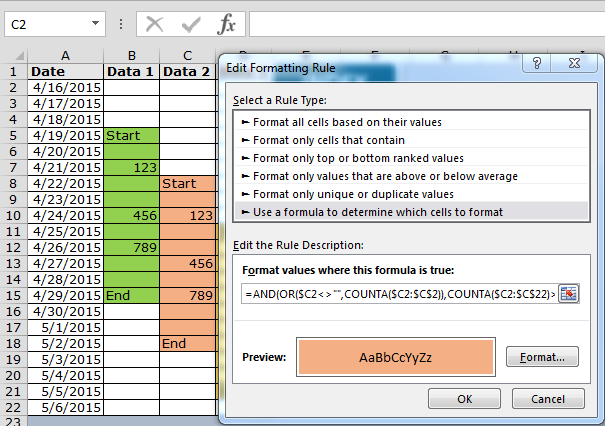
-
Der Bereich wird von dem Ort, an dem die Daten beginnen, bis zur letzten aktiven Zelle hervorgehoben.
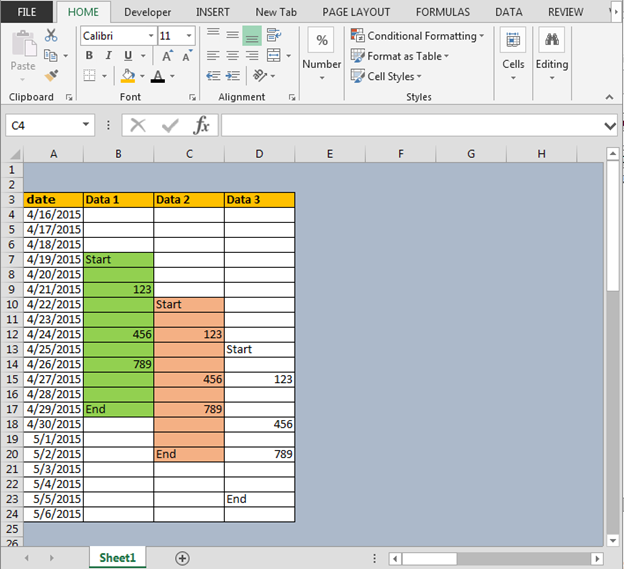
Befolgen Sie in den Daten 3 die folgenden Schritte: –
Wählen Sie den Bereich D4: D24. Klicken Sie dann auf die Dropdown-Liste „Bedingte Formatierung“. Daraufhin wird das Dialogfeld „Regeln verwalten“ ausgewählt. Das Dialogfeld wird geöffnet.
-
Klicken Sie auf „Neue Regel“ und wählen Sie „Formel verwenden“, um zu bestimmen, welche Zellen formatiert werden sollen.
-
Geben Sie die Formel in die Registerkarte Formel ein: – = AND (OR ($ D2 <> „“, COUNTA ($ D2: $ D $ 2)), COUNTA ($ D2: $ D $ 22)> 0)
-
Klicken Sie auf die Registerkarte Format und wählen Sie die gelbe Farbe.
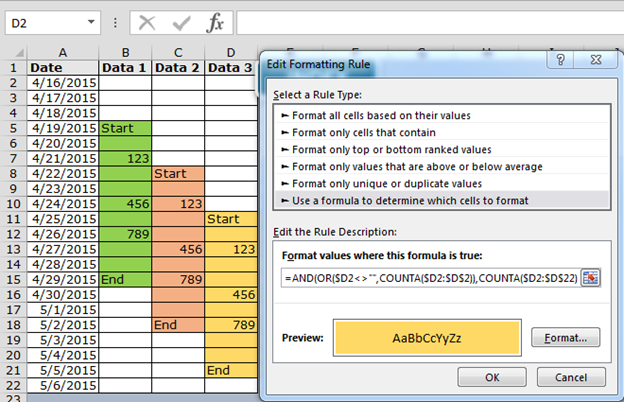
-
Der Bereich wird von dem Ort, an dem die Daten beginnen, bis zur letzten aktiven Zelle hervorgehoben.
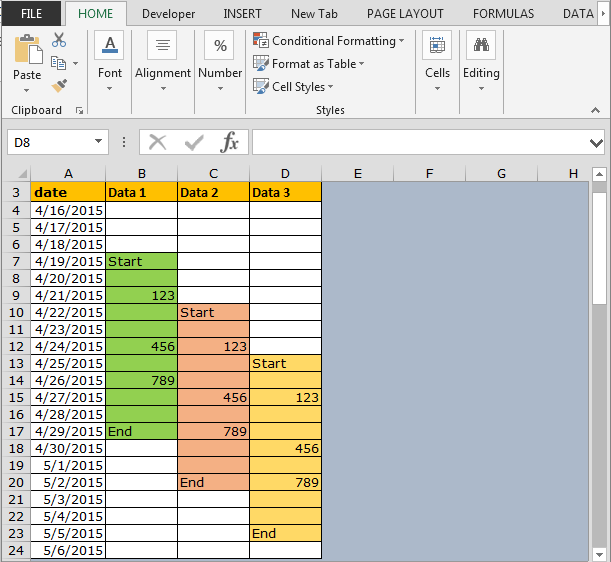
Auf diese Weise können wir den Bereich zwischen ersten und letzten nicht leeren Zellen in Microsoft Excel durch bedingte Formatierung hervorheben.
![]()
Bedingtes Format basierend auf Daten _ _Vorkommen von Text in einer Spalte suchen _ _wie eine Zeile auf der Basis der Zelle hervorgehoben wird _ _Vergleiche 2 Columns und return Fill Red, wenn es anders ist _ _So überprüfen Sie die Zeile und markieren dann die erste Zelle der Zeile _ _Highlight Cells Tomorrow Excluding Weekend _ _Bedingte Formatierung zum Markieren von Daten am a Kalender _ _Anwenden der bedingten Formatierung in einer Zelle vor einem bestimmten Zeichen _ _Markieren Sie die Top 10 Verkäufe durch bedingte Formatierung _ _Bedingte Formatierung für Pivot-Tabellen _ _Bedingtes Format zwischen ersten und letzten nicht leeren Zellen